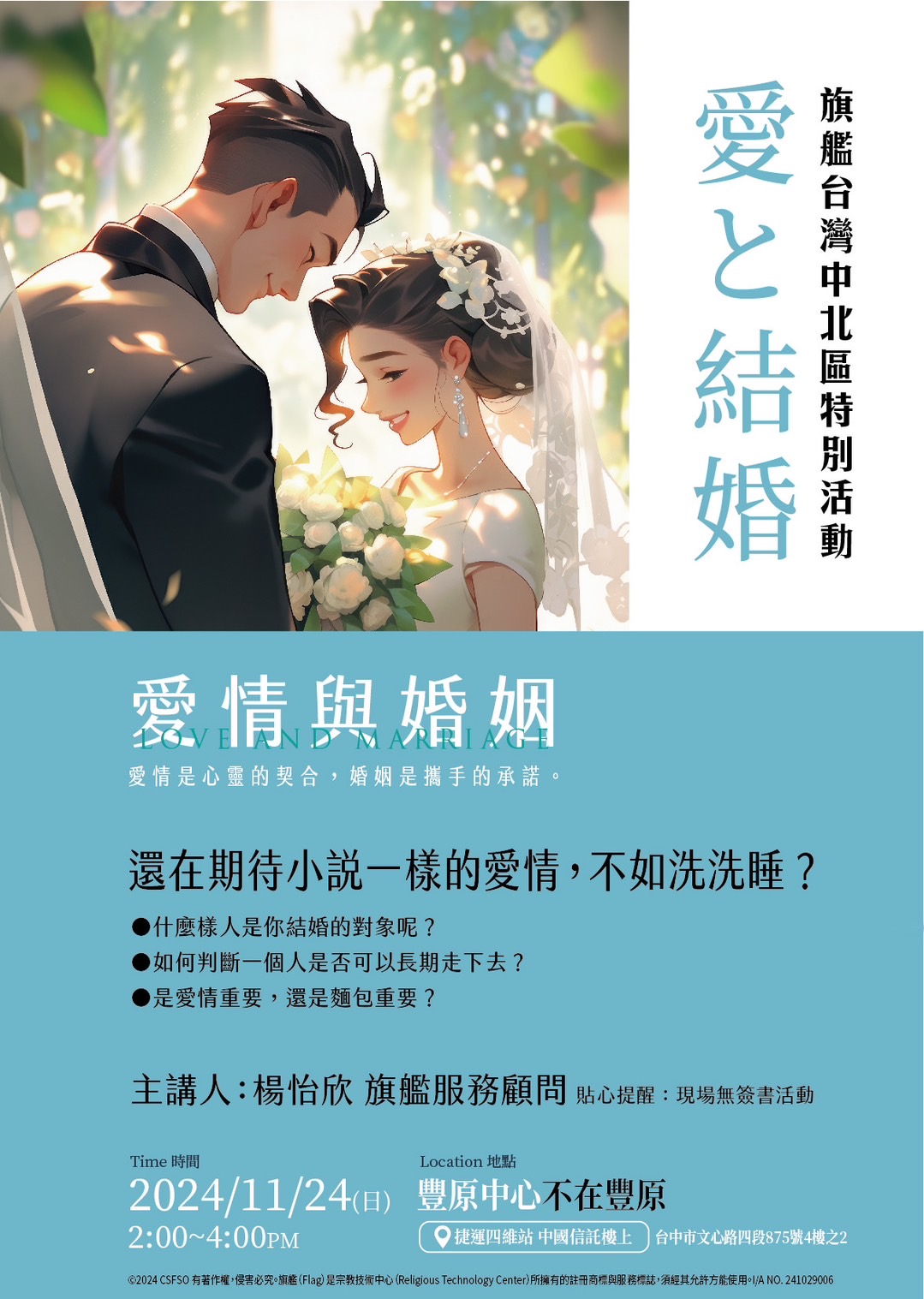在一個繁忙的辦公室裡,小李因為網路連線不穩而苦惱不已。每當他需要參加重要會議時,總是因為IP問題而掉線,影響了工作效率。一天,他決定尋找解決方案,發現修改電腦IP地址是一個簡單而有效的方法。透過幾個簡單的步驟,他成功地更改了IP,網路連線變得穩定,會議也順利進行。小李深知,掌握這項技能不僅能提升工作效率,更能讓他在職場上游刃有餘。你也想像小李一樣,輕鬆解決網路問題嗎?立即學習如何修改電腦IP,讓你的工作更順利!
文章目錄
如何選擇適合的IP地址類型
在選擇適合的IP地址類型時,首先需要考慮您的網絡需求。不同的IP地址類型適用於不同的場景,例如靜態IP地址適合需要穩定連接的伺服器,而動態IP地址則更適合一般家庭用戶。根據您的使用情況,選擇合適的IP地址類型將有助於提高網絡性能和安全性。
其次,您應該了解靜態IP和動態IP的優缺點。靜態IP地址的主要優勢在於其穩定性和可預測性,這對於需要遠程訪問的應用程序尤為重要。相對而言,動態IP地址則能夠自動分配,減少了管理的麻煩,並且通常更具成本效益。根據您的預算和需求,選擇最合適的類型將有助於優化您的網絡環境。
此外,考慮到安全性也是選擇IP地址類型的重要因素。靜態IP地址雖然提供了穩定的連接,但也可能成為黑客攻擊的目標。動態IP地址則因其不斷變化的特性,能夠在一定程度上提高安全性。您可以根據自己的安全需求,選擇最適合的IP地址類型,以保護您的網絡資源。
最後,建議您在選擇IP地址類型時,諮詢專業的網絡服務提供商。他們能夠根據您的具體需求,提供量身定制的建議和解決方案。無論您是企業用戶還是家庭用戶,選擇合適的IP地址類型都將對您的網絡體驗產生深遠的影響。
修改IP地址的步驟與注意事項
在修改電腦的IP地址之前,首先需要了解當前的網路配置。您可以通過在命令提示字元中輸入「ipconfig」來查看當前的IP地址、子網掩碼和預設閘道。這些資訊將幫助您在進行修改時,確保新的IP地址不會與網路中的其他設備產生衝突。
接下來,您需要進入網路連接的設定界面。對於Windows系統,您可以通過控制面板找到「網路和共享中心」,然後選擇「變更適配器設定」。在這裡,選擇您要修改的網路連接,右鍵點擊並選擇「內容」。在彈出的窗口中,找到「Internet 協定版本 4 (TCP/IPv4)」,然後點擊「內容」。
在TCP/IPv4的屬性窗口中,您可以選擇「使用下面的IP地址」,然後輸入您希望設定的新IP地址、子網掩碼和預設閘道。請確保所輸入的IP地址在您的網路範圍內,並且不會與其他設備重複。完成後,點擊「確定」以保存更改,並關閉所有窗口。
最後,為了確保修改生效,建議您重新啟動電腦或網路連接。您可以再次使用「ipconfig」命令來確認新的IP地址是否已成功應用。此外,若在修改後遇到任何連接問題,請檢查設定是否正確,並確保網路設備運行正常。這樣,您就能順利地完成IP地址的修改,享受更流暢的網路體驗。
解決常見的IP修改問題
在修改電腦IP的過程中,使用者可能會遇到一些常見的問題。首先,**網路連接不穩定**是許多使用者反映的問題之一。當您嘗試更改IP地址後,可能會發現網路連接變得不穩定或無法連接。這通常是因為新的IP地址與現有的網路配置不相容。為了解決這個問題,建議您在修改IP之前,先記錄下原有的網路設定,以便在需要時能夠快速恢復。
其次,**無法獲取IP地址**也是一個常見的困擾。這種情況通常發生在使用DHCP(動態主機配置協議)的環境中。如果您的電腦無法自動獲取IP地址,您可以嘗試手動設置一個靜態IP地址。確保所選擇的IP地址不與網路中的其他設備衝突,並且在同一個子網範圍內。這樣可以有效避免IP地址衝突的問題。
另外,**防火牆或安全軟體的干擾**也可能導致IP修改失敗。某些防火牆或安全軟體可能會阻止網路設定的變更,從而影響到IP地址的更新。為了解決這個問題,您可以暫時禁用這些安全軟體,然後再進行IP修改。完成後,記得重新啟用防火牆或安全軟體,以確保系統的安全性。
最後,**重啟路由器或電腦**是解決許多網路問題的有效方法。在修改IP地址後,建議您重啟路由器和電腦,以便讓新的設定生效。這樣不僅可以清除暫存的網路設定,還能夠重新建立連接,從而提高網路的穩定性和速度。遵循這些步驟,您將能夠順利解決IP修改過程中遇到的常見問題。
提升網絡安全性的IP管理技巧
在當今數位時代,網絡安全已成為每個人都必須重視的議題。透過有效的IP管理,不僅能提升網絡的安全性,還能增強對潛在威脅的抵抗力。首先,定期檢查和更新您的IP地址是至關重要的。這樣可以防止黑客利用靜態IP進行攻擊,並確保您的網絡環境保持在最佳狀態。
其次,使用虛擬私人網絡(VPN)來隱藏您的真實IP地址。VPN不僅能加密您的網絡流量,還能讓您在公共Wi-Fi環境中安全上網,降低數據被竊取的風險。選擇一個可靠的VPN服務提供商,確保其具備良好的隱私政策和安全性。
此外,設置防火牆和入侵檢測系統也是保護IP地址的重要措施。防火牆能有效阻擋不必要的流量,防止未經授權的訪問,而入侵檢測系統則能及時發現並響應可疑活動。這些工具的結合使用,能為您的網絡提供多層次的防護。
最後,定期進行安全審計和風險評估,以確保您的IP管理策略始終保持有效。透過分析網絡流量和使用模式,您可以識別潛在的安全漏洞,並及時採取措施進行修補。這不僅能提升網絡的安全性,還能為您的數據提供更強有力的保護。
常見問答
1. **為什麼需要修改電腦IP?**
修改電腦IP可以解決網絡連接問題、提高網絡安全性,或是隱藏真實位置以保護個人隱私。這對於需要訪問地區限制內容或進行網絡故障排除的用戶尤為重要。
2. **如何查看當前的IP地址?**
在Windows系統中,您可以按下「Win + R」鍵,輸入「cmd」並按下Enter,然後在命令提示符中輸入「ipconfig」來查看當前的IP地址。在Mac系統中,您可以前往「系統偏好設定」>「網絡」,選擇當前的網絡連接,即可看到IP地址。
3. **修改IP地址的步驟是什麼?**
在Windows中,您可以進入「控制面板」>「網絡和共享中心」>「更改適配器設定」,右鍵點擊您的網絡連接,選擇「屬性」,然後選擇「Internet 協議版本 4 (TCP/IPv4)」,點擊「屬性」,選擇「使用下面的IP地址」,然後輸入新的IP地址及相關的子網掩碼和默認網關。在Mac中,您可以在「系統偏好設定」>「網絡」中選擇您的網絡,然後點擊「進階」>「TCP/IP」,選擇「手動」並輸入新的IP地址。
4. **修改IP地址後需要重啟電腦嗎?**
通常情況下,您不需要重啟電腦。修改IP地址後,您可以直接斷開並重新連接網絡,或是使用命令提示符輸入「ipconfig /release」和「ipconfig /renew」來更新IP地址,這樣即可立即生效。
重點整理
在這個數位時代,掌握如何修改電腦IP不僅能提升網路安全性,還能改善上網體驗。無論是為了隱私保護還是解決連接問題,學會這項技能將使您在網路世界中更加游刃有餘。立即行動,讓您的網路使用更為安全與高效!

從事身心靈諮詢輔導20年以上,協助上千人擺脫不想要的感覺和想法,重拾原本屬於客戶的喜悅和幸福。聯繫作者email: [email protected]
本文由AI輔助創作,我們不定期會人工審核內容,以確保其真實性。這些文章的目的在於提供給讀者專業、實用且有價值的資訊,如果你發現文章內容有誤,歡迎來信告知,我們會立即修正。Email:[email protected]